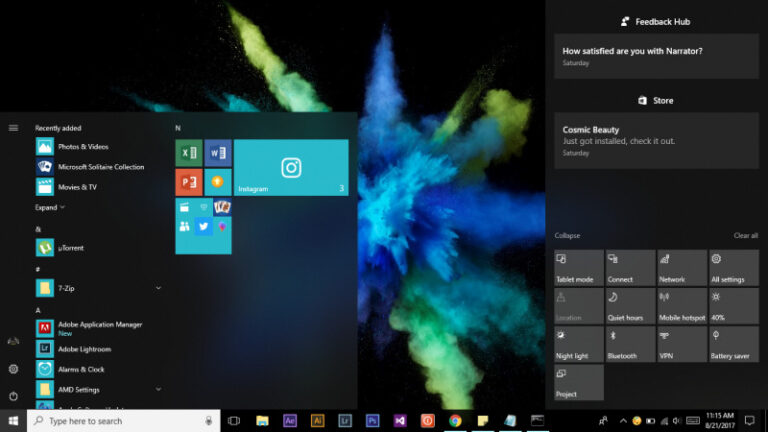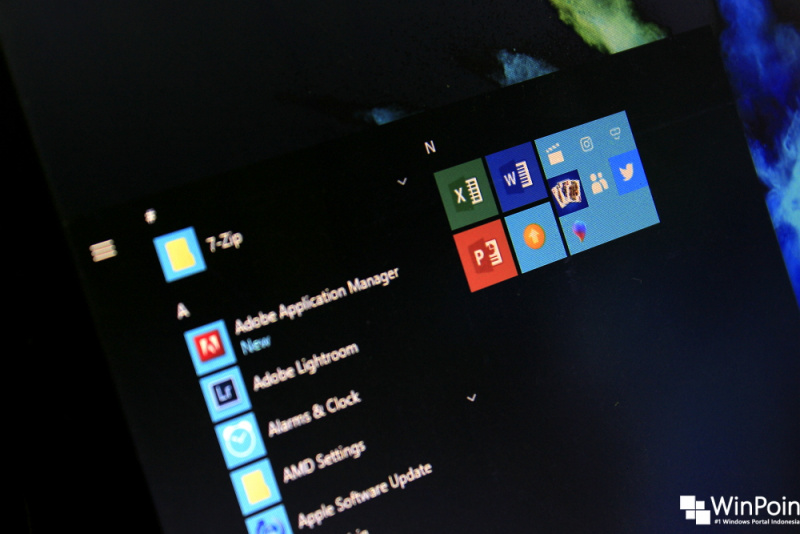
Salah satu yang menjadi perhatian dari Windows 10 tentunya ada keberadaan Start Menu. Bisa dibilang, Start Menu pada Windows 10 merupakan gabungan dari Start Menu Windows 7 dan Start Screen Windows 8.x, karena kamu mendapatkan tampilan Start Menu Windows 7 dan pengaturan Tile/Modern Apps Windows 8.x.
Tentunya Start Menu di Windows 10 sangat customizable, kamu dapat pin apps ke Start Menu, mengubah ukuran tile, mengatur posisi tile dan masih banyak lagi. (Baca Juga : Guide : Yuk Percantik Tampilan Start Menu Windows 10!)
Sejak dirilisnya Build 14977, Microsoft memberikan fitur baru pada Start Menu di mana kamu dapat membuat tile folder pada Start Menu sama seperti pada Windows 10 Mobile. Jadi dengan membuat tile folder, kamu dapat lebih mudah mengorganisir aplikasi dengan kategori yang sama.
Membuat Tile Folder pada Start Menu Windows 10
Buka Start Menu, lalu pada panel Tile, drag salah satu aplikasi ke area tepat diatas aplikasi lainnya lalu lepas. Misalnya disini WinPoin drag app Movie & TV ke atas app Instagram.

Ketika dilepas, maka otomatis tile folder akan terbuat. Dimana daftar aplikasi yang ada didalam folder tersebut hanya akan menampilkan iconnya saja.

Untuk membuka tile folder, cukup klik pada tile folder maka daftar aplikasi akan tertampil dibawahnya. Klik kembali tile folder jika ingin menghilangkan daftar aplikasi.
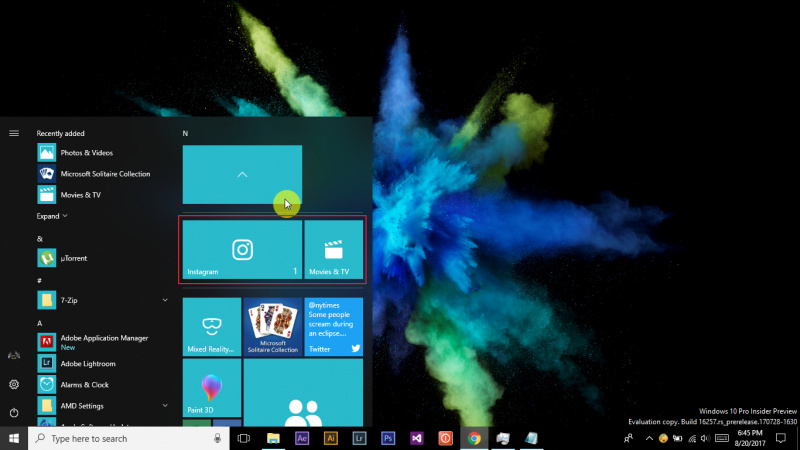
Untuk menghapus tile folder, cukup drag keluar semua aplikasi yang ada pada tile folder. Otomatis tile folder akan terhapus.
Itu dia guys, cara membuat tile folder di Windows 10. Ini bisa menjadi opsi alternatif selain membuat group tile.